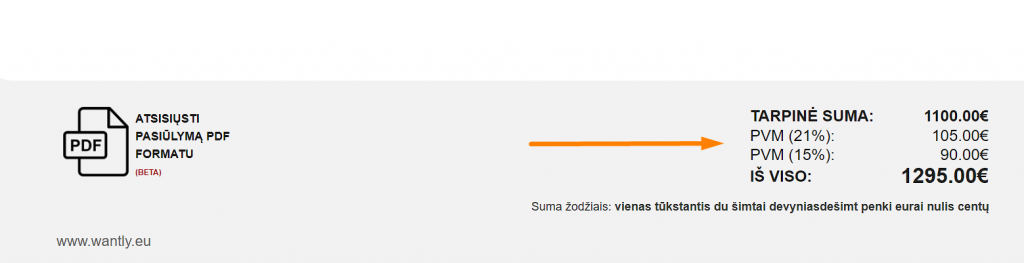Wantly sistemoje galite sukurti reikiamus PVM tarifus.
Pagrindinių ir papildomų PVM tarifų nustatymai
Į viršųMeniu juostoje pasirenkame Nustatymai -> Pagrindiniai nustatymai -> Papildomi PVM
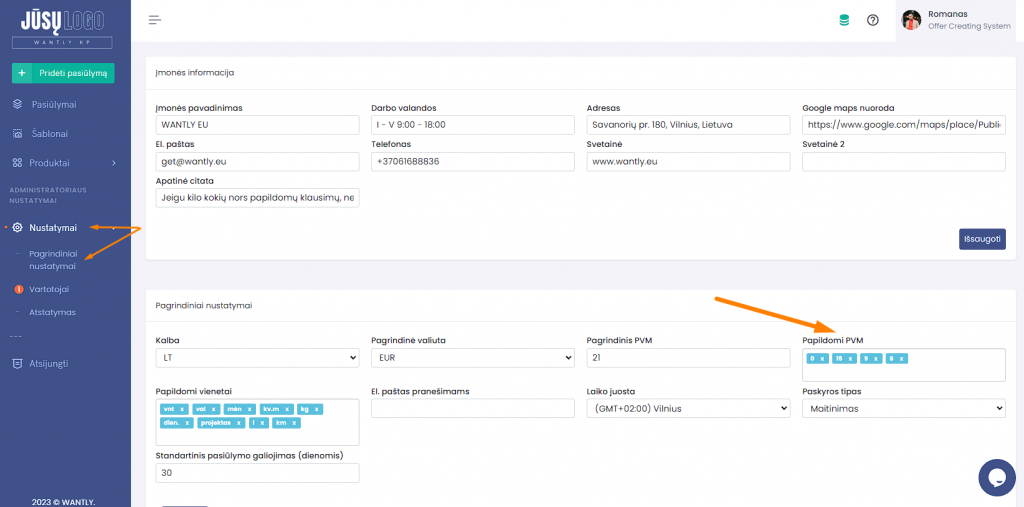
Čia galite įsivesti visus Jums reikiamus papildomus PVM tarifus. Šalia esančiame laukelyje Pagrindinis PVM atvaizduojamas 21% PVM tarifas. Jei Jūsų PVM tarifas kitoks, jį galite pasikeisti taip pat.
Jei Jūs esate ne PVM mokėtojai, šioje vietoje parašykite Nulį (0)
PVM tarifų keitimas ruošiant pasiūlymą
Į viršųRuošdami komercinį pasiūlymą pridėję kainos elementą galite pasirinkti tinkamą PVM tarifą šiai kainos eilutei.
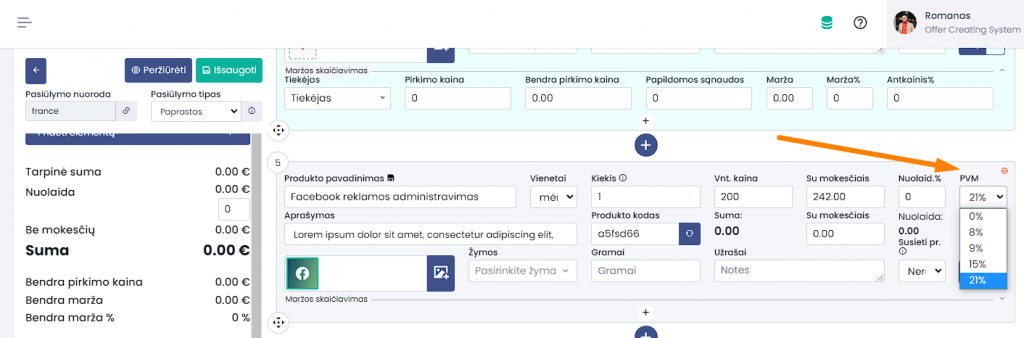
Jei norite įrašyti kainą kuri turi būti iškart su PVM, kainą veskite į langelį “Su mokesčiais”
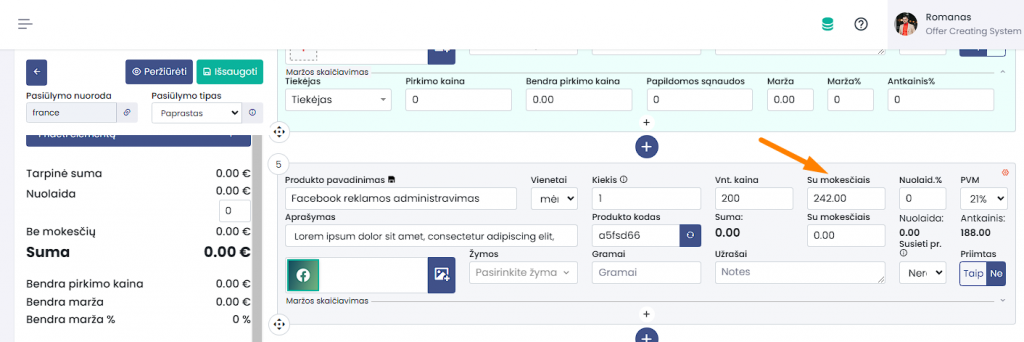
PVM nustatymai kuriant naują produktą į katalogą
Į viršųKuriant produktą jeigu norite įvedinėti kainas iškart su PVM pažymėkite nustatymą Kainos su PVM -> TAIP

Pasirinkus šį nustatymą, vedant prekės ar paslaugos kainas, kainodaros langeliuose veskite kainas su PVM ir sistema automatiškai atpažins ir išskirs parinktą PVM tarifo dalį.
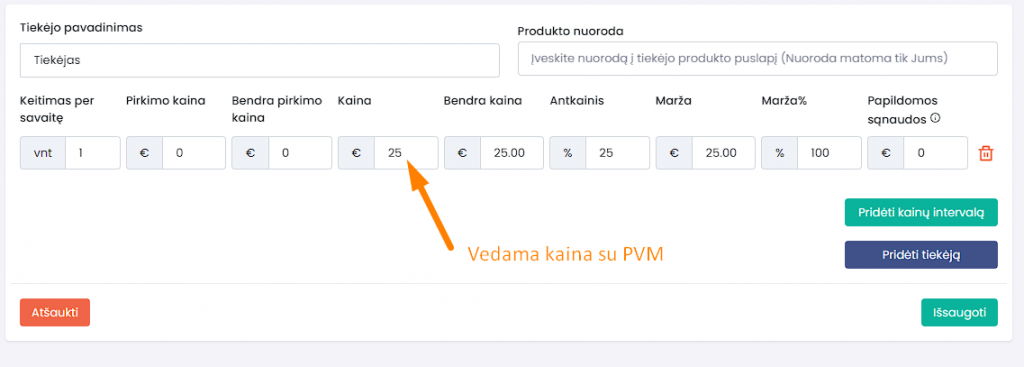
Jei pasiūlymas susidaro iš skirtingų pozicijų su skirtingais PVM tarifais, pasiūlymo apačioje atvaizduojami išskirti PVM tarifai